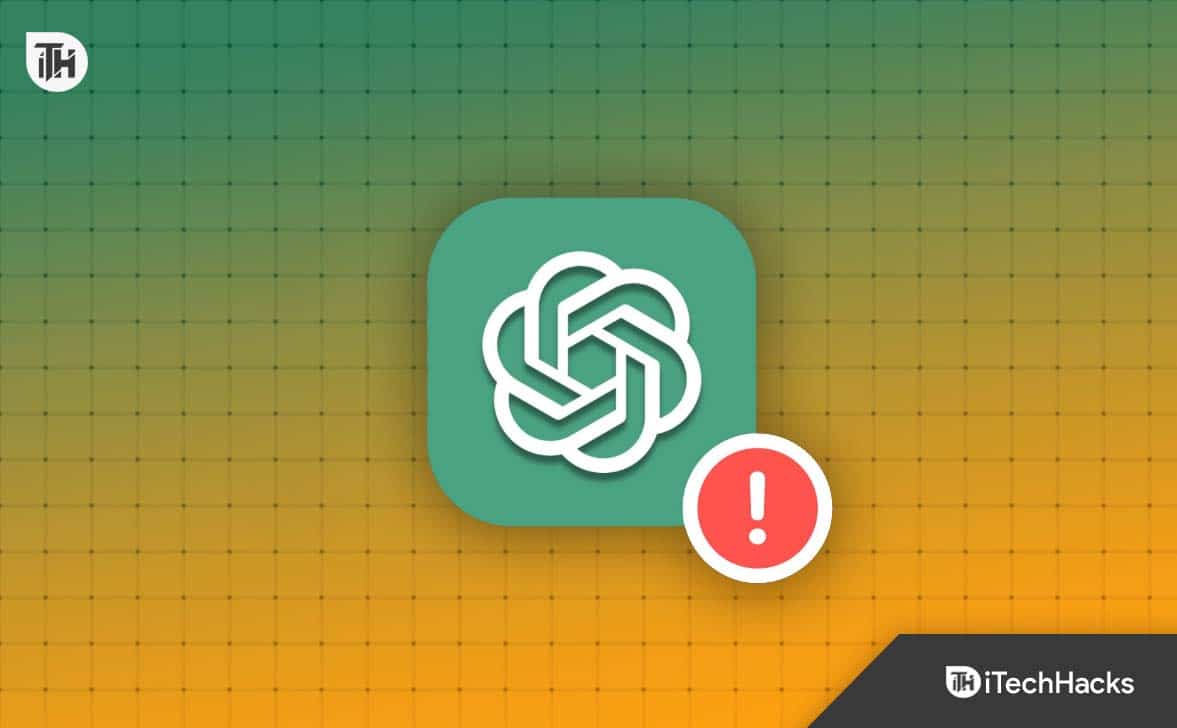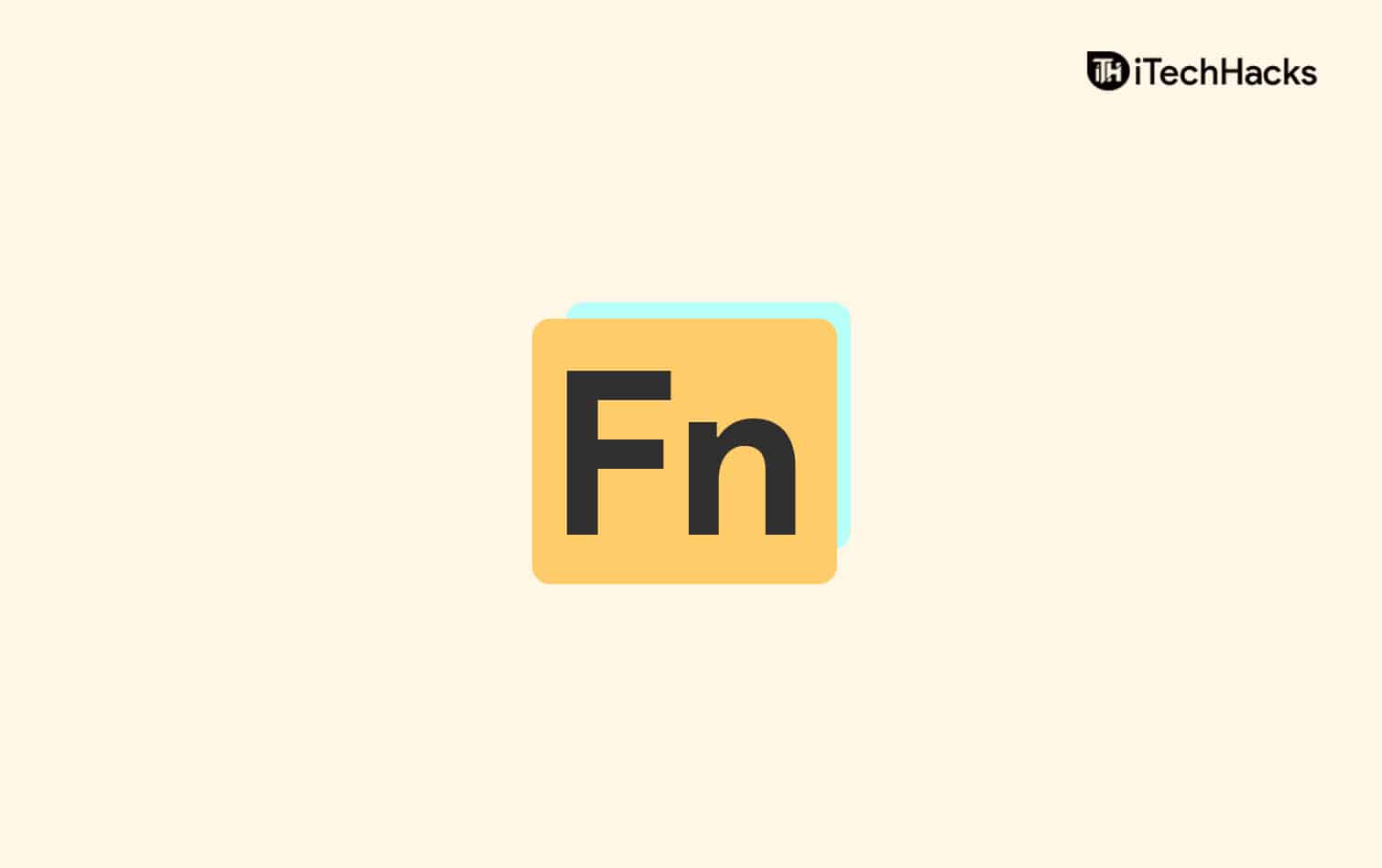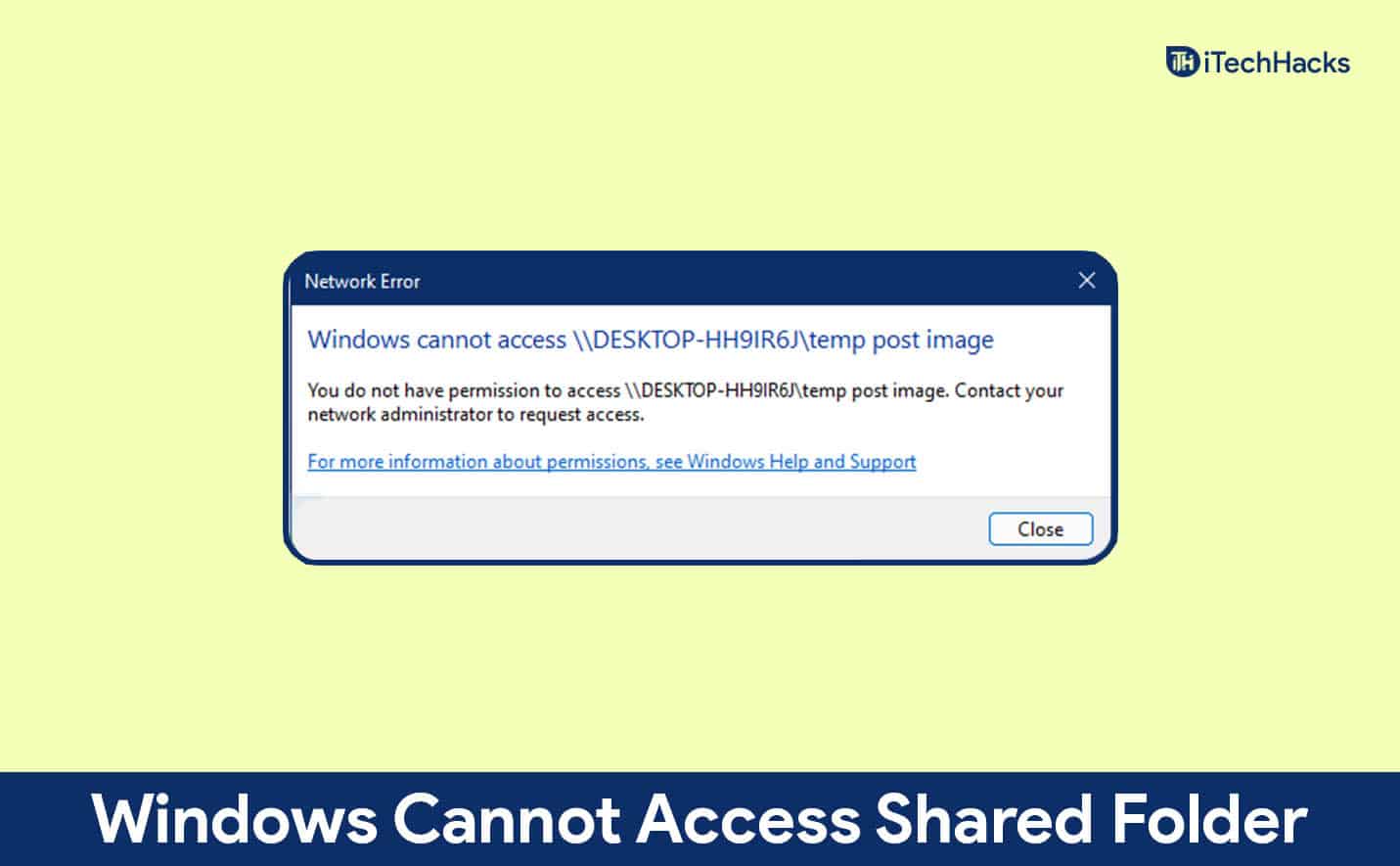"Το NearDrop, η εφαρμογή μου Nearby Share για macOS, υποστηρίζει πλέον την αποστολή αρχείων από Android σε Mac". — από το Reddit
Η αποτελεσματική σύνδεση της συσκευής και η κοινή χρήση αρχείων είναι απαραίτητα για την καθημερινή μας επικοινωνία. Καθώς η τεχνολογία συνεχίζει να εξελίσσεται, εργαλεία όπως το Nearby Share έχουν εμφανιστεί για να παρέχουν στους χρήστες απρόσκοπτη συμβατότητα μεταξύ πλατφορμών, επιτρέποντας εύκολη μεταφορά αρχείων μεταξύ διαφόρων συσκευών. Αυτό το άρθρο θα σας καθοδηγήσειπώς να χρησιμοποιήσετε το Nearby Share σε Mac, καλύπτοντας το αυξανόμενο ενδιαφέρον για νέες δυνατότητες που βελτιώνουν την εμπειρία του χρήστη.
Θα συζητήσουμε τα βήματα για να ξεκινήσετε, τα πλεονεκτήματα και τα μειονεκτήματα της χρήσης αυτής της δυνατότητας και θα εισαγάγουμε μια φανταστική εναλλακτική για όσους ενδέχεται να αναζητήσουν άλλες βέλτιστες επιλογές.
Όχι. Το Nearby Share είναι μια δυνατότητα ασύρματης κοινής χρήσης αρχείων για μεταφορά Android σε Windows, αλλά δεν υποστηρίζει macOS. Ωστόσο, ένας προγραμματιστής με το όνομα Grishka δημιούργησε το NearDrop, μια ανεπίσημη έκδοση που επιτρέπει τη μεταφορά αρχείων για το Nearby Share σε Mac.
Παρά το γεγονός ότι είναι ανεπίσημο, το NearDrop χρησιμοποιείται ευρέως και λειτουργεί καλάκοινή χρήση αρχείων από Android σε Mac. Ακόμα κι έτσι, οι χρήστες δεν μπορούν να χρησιμοποιήσουν το Nearby Share για να αντιγράψουν δεδομένα από Mac σε Android με τη βοήθεια αυτής της εφαρμογής.
Σημείωμα:Δεδομένου ότι ο βοηθός – το NearDrop είναι ένα ανεπίσημο εργαλείο, μπορεί να μην έχει το ίδιο επίπεδο ενοποίησης ή μελλοντικές ενημερώσεις με το Nearby Share, αλλά γενικά προσφέρει παρόμοια εμπειρία χρήστη για κοινή χρήση αρχείων από Android σε Mac.
Μέρος 2: Πώς να ρυθμίσετε το Nearby Share σε Mac με το NearDrop
Το NearDrop είναι εύκολο στη χρήση μόλις ρυθμιστεί. Βεβαιωθείτε ότι το Wi-Fi και το Bluetooth είναι ενεργοποιημένα στο Mac σας, όπως απαιτείται. Μετά τη ρύθμιση, το NearDrop εκτελείται στο παρασκήνιο με το εικονίδιό του στη γραμμή μενού. Για να το ξεκινήσετε αυτόματα κατά την εκκίνηση, προσθέστε το στα στοιχεία σύνδεσής σας. Ακολουθεί η κατεύθυνση για τη ρύθμιση Nearby Share χρησιμοποιώντας το NearDrop:
- Για να αποκτήσετε το NearDrop, επισκεφτείτε τη σελίδα GitHub και κατεβάστε την εφαρμογή.
- Μετά τη λήψη, εξαγάγετε τα περιεχόμενα από το φάκελο ZIP.
- Στη συνέχεια, σύρετε και αποθέστε την εφαρμογή στο φάκελο Εφαρμογές στο Mac σας.
- Κατά την αρχική σας προσπάθεια να εκκινήσετε το NearDrop, ενδέχεται να συναντήσετε μια προειδοποίηση που να υποδεικνύει ότι η εφαρμογή δεν μπορεί να ανοίξει επειδή η Apple δεν μπορεί να την επαληθεύσει για κακόβουλο λογισμικό.
- Για να συνεχίσετε, μεταβείτε στις «Ρυθμίσεις συστήματος > Απόρρητο και ασφάλεια» και επιλέξτε «Άνοιγμα ούτως ή άλλως» στην ενότητα που αναφέρει «Το NearDrop αποκλείστηκε από τη χρήση».
- Θα σας ζητηθεί να εισαγάγετε τον κωδικό πρόσβασης του Mac σας ή να χρησιμοποιήσετε το Touch ID για έλεγχο ταυτότητας.
- Κατά την πρώτη εκκίνηση, είναι απαραίτητο να εκχωρήσετε άδεια στο NearDrop για σάρωση για συσκευές στο τοπικό δίκτυο και για αποστολή ειδοποιήσεων.

Μέρος 3: Πώς να χρησιμοποιήσετε το Nearby Share για κοινή χρήση δεδομένων Android σε Mac
Για να ξεκινήσετε, βεβαιωθείτε ότι έχετε ένα Mac με Wi-Fi, μια ενεργή σύνδεση στο διαδίκτυο, ένα κινητό τηλέφωνο Android και την εφαρμογή NearDrop ρυθμισμένη για μεταφορά δεδομένων. Επιπλέον, το Nearby Share και το NearDrop υποστηρίζουν τους ίδιους τύπους αρχείων με το Nearby Share για Windows, συμπεριλαμβανομένων φωτογραφιών, βίντεο και εγγράφων, καθιστώντας το ευέλικτο για διαφορετικές μεταφορές αρχείων. Παρακάτω είναι το εγχειρίδιο χρήσης:
- Ενεργοποιήστε το Wi-Fi και το Bluetooth στις συσκευές Mac και Android.
- Εντοπίστε το αρχείο που θέλετε να μεταφέρετε στο τηλέφωνό σας Android. για αυτήν την επίδειξη, θα χρησιμοποιήσουμε μια εικόνα από την εφαρμογή Gallery.
- Πατήστε παρατεταμένα το αρχείο και, στη συνέχεια, επιλέξτε την επιλογή «Κοινή χρήση».
- Στο μενού κοινής χρήσης, επιλέξτε "Κοινή χρήση σε κοντινή απόσταση".
- Από την εμφανιζόμενη λίστα συσκευών, επιλέξτε το Mac σας.
- Το Mac σας θα σας ειδοποιήσει αμέσως για ένα εισερχόμενο αρχείο.
- Κάντε κλικ στην ειδοποίηση για να αποδεχτείτε τα αρχεία και η μεταφορά θα ολοκληρωθεί με επιτυχία.
- Τα αρχεία που λαμβάνετε θα αποθηκευτούν στο φάκελο Λήψεις στο Mac σας.


Εάν το Nearby Share δεν λειτουργεί στο Mac σας, δοκιμάστε αυτές τις επιδιορθώσεις: 1. Κάντε επανεκκίνηση τόσο του Mac όσο και του Android. 2. Βεβαιωθείτε ότι και οι δύο συσκευές είναι ενημερωμένες. 3. Βεβαιωθείτε ότι το τείχος προστασίας του Mac σας δεν εμποδίζει τις συνδέσεις. 4. Απενεργοποιήστε οποιοδήποτε VPN που μπορεί να παρεμβαίνει. 5. Απεγκαταστήστε και επανεγκαταστήστε το NearDrop. 6. Διαγράψτε την κρυφή μνήμη/δεδομένα Nearby Share σε Android.
Μέρος 4: Πλεονεκτήματα και μειονεκτήματα του Nearby Share σε Mac
Το καλό:
- Το NearDrop είναι εύκολο στην εγκατάσταση και χρήση, παρέχοντας μια απλή λύση για τη μεταφορά αρχείων μεταξύ Android και Mac.
- Επιτρέπει γρήγορες, ασύρματες μεταφορές αρχείων χωρίς να χρειάζονται καλώδια ή υπηρεσίες αποθήκευσης τρίτων.
- Το NearDrop εκτελείται αθόρυβα στο παρασκήνιο, ώστε να μπορείτε να συνεχίσετε να χρησιμοποιείτε το Mac σας χωρίς διακοπές.
- Το NearDrop είναι μια δωρεάν επιλογή τρίτου μέρους για την ενεργοποίηση της λειτουργίας Nearby Share σε Mac.
Το κακό:
- Μπορείτε να στείλετε αρχεία μόνο από το Android σε Mac και όχι το αντίστροφο.
- Δεδομένου ότι το NearDrop είναι ένα εργαλείο τρίτου κατασκευαστή, στερείται επίσημης υποστήριξης από την Apple ή την Google, κάτι που μπορεί να οδηγήσει σε προβλήματα συμβατότητας.
- Το NearDrop δεν ξεκινά αυτόματα με το macOS, και απαιτεί χειροκίνητη ρύθμιση για να ξεκινήσει κατά την εκκίνηση.
- Η εφαρμογή εξαρτάται από την ενεργοποίηση του Wi-Fi και του Bluetooth, κάτι που μπορεί να περιορίσει την απόδοση ή τη λειτουργικότητα σε ορισμένα περιβάλλοντα.
Μέρος 5: Η πιο επιθυμητή εναλλακτική λύση στο Nearby Share σε Mac
Το MobiKin Assistant για Android (διαθέσιμο τόσο για Mac όσο και για Windows) λειτουργεί ως μια ολοκληρωμένη λύση για τη μεταφορά αρχείων μεταξύ συσκευών Android και υπολογιστών Mac, ξεχωρίζοντας από το Nearby Share.
Αυτό το προϊόν διευκολύνει την εύκολη μεταφορά δεδομένων, τη δημιουργία αντιγράφων ασφαλείας και τη διαχείριση του περιεχομένου σας Android, διασφαλίζοντας ότι οι πληροφορίες σας οργανώνονται αποτελεσματικά. Έχει σχεδιαστεί για να είναι φιλικό προς το χρήστη, επιτρέποντας ακόμη και σε όσους δεν διαθέτουν τεχνικές δεξιότητες να χειρίζονται το εργαλείο άρτια.
Κύρια χαρακτηριστικά του MobiKin Assistant για Android:
- Διευκολύνει την εύκολη μεταφορά δεδομένων από το Android σε MacBook και αντίστροφα.
- Φιλοξενεί ένα ευρύ φάσμα τύπων δεδομένων, συμπεριλαμβανομένων επαφών, μηνυμάτων, αρχείων πολυμέσων, αρχείων καταγραφής κλήσεων, εφαρμογών και άλλων.
- Προσφέρει μια λύση με ένα κλικ για δημιουργία αντιγράφων ασφαλείας και επαναφορά δεδομένων στο Android.
- Επιτρέπει την άμεση διαχείριση περιεχομένου Android από υπολογιστή.
- Συμβατό με συνολικές συσκευές Android, που περιλαμβάνει τόσο γνωστές όσο και λιγότερο γνωστές μάρκες.
- Εύκολο στη χρήση, γρήγορη επεξεργασία και άμεση τεχνική υποστήριξη.
- Δίνει προτεραιότητα στην προστασία του απορρήτου σας.


Στη συνέχεια, ας δούμε πώς γίνεται η μεταφορά δεδομένων από το Android σε Mac και αντίστροφα μέσω του MobiKin Assistant για Android;
1ο Βήμα.Ξεκινήστε κάνοντας λήψη και εγκατάσταση της έκδοσης Mac του λογισμικού στο Mac σας. Μόλις ολοκληρωθεί η εγκατάσταση, εκκινήστε την εφαρμογή και συνδέστε το τηλέφωνό σας στο Mac μέσω USB. Εάν σας ζητηθεί, βεβαιωθείτε ότι ο εντοπισμός σφαλμάτων USB είναι ενεργοποιημένος στη συσκευή σας για επιτυχή σύνδεση.

2ο Βήμα.Μετά τη σύνδεση, εξερευνήστε διάφορες κατηγορίες αρχείων στον αριστερό πίνακα και επιτρέψτε στο βοηθητικό πρόγραμμα να σαρώσει και να εμφανίσει όλα τα αρχεία που είναι διαθέσιμα στο τηλέφωνό σας.

3ο Βήμα.Για να ξεκινήσετε τη διαδικασία εξαγωγής, επιλέξτε «Εξαγωγή» από τη γραμμή μενού. Επιλέξτε έναν τοπικό κατάλογο στο Mac σας όπου θέλετε να αποθηκεύσετε τα μεταφερθέντα αρχεία. Η διάρκεια της μεταφοράς θα ποικίλλει ανάλογα με το μέγεθος των δεδομένων, αλλά θα πρέπει να οριστικοποιηθεί μέσα σε λίγα λεπτά.
Συμβουλή 1:Για να μεταφέρετε δεδομένα από το Mac σας στο τηλέφωνό σας Android, ακολουθήστε τα εξής βήματα: Επιλέξτε τους τύπους αρχείων από την αριστερή πλαϊνή γραμμή, κάντε κλικ στην επιλογή "Προσθήκη" και "Εισαγωγή". Κάντε προεπισκόπηση και επιλέξτε τα συγκεκριμένα αρχεία που θέλετε να μεταφέρετε από Mac στο Android και, στη συνέχεια, κάντε κλικ στο «Άνοιγμα» για να ξεκινήσει η μεταφορά.
Συμβουλή 2:Για να δημιουργήσετε αντίγραφα ασφαλείας του Android σε Mac με μία κίνηση, μεταβείτε στο "Super Toolkit", επιλέξτε "Backup", επιλέξτε τύπους αρχείων και κάντε κλικ στο "Back Up". Για επαναφορά, χρησιμοποιήστε το «Super Toolkit» > «Επαναφορά» για να ανακτήσετε δεδομένα στο Android σας.

Συχνές ερωτήσεις για Κοινοποίηση κοντά σε Mac
Ε1: Είναι το Nearby Share γρηγορότερο από το Quick Share;
Όχι! Το Quick Share τείνει να είναι πιο γρήγορο λόγω της χρήσης του Wi-Fi Direct. Ωστόσο, το Nearby Share είναι πιο ευέλικτο σε διαφορετικές πλατφόρμες. Οι διαφορές ταχύτητας μπορεί να μην είναι αισθητές με μικρά αρχεία, αλλά μπορεί να είναι σημαντικές με μεγαλύτερα αρχεία.
Ε2: Είναι ασφαλές το Nearby Share σε Mac;
Το Nearby Share σε Mac που χρησιμοποιεί το NearDrop προσφέρει ορισμένες δυνατότητες ασφαλείας, αλλά έχει περιορισμούς και αυτή η εφαρμογή με NearDrop δεν είναι τόσο ισχυρή όσο οι εγγενείς λειτουργίες της Apple.
Ε3: Πώς μπορώ να μοιραστώ την οθόνη μου με έναν κοντινό Mac;
- Ενεργοποίηση κοινής χρήσης οθόνης: Στο Mac για κοινή χρήση, μεταβείτε στις Ρυθμίσεις συστήματος > Κοινή χρήση και ενεργοποιήστε την Κοινή χρήση οθόνης. Σημειώστε τη διεύθυνση IP ή το όνομα κεντρικού υπολογιστή.
- Σύνδεση: Στον άλλο Mac, ανοίξτε το Finder > Μετάβαση > Σύνδεση με διακομιστή, εισαγάγετε τη διεύθυνση IP/όνομα κεντρικού υπολογιστή και κάντε κλικ στο Connect.
- Χρησιμοποιήστε το AirPlay: Ανοίξτε το Κέντρο ελέγχου, κάντε κλικ στο Screen Mirroring και επιλέξτε τον κοντινό Mac.
Λέξεις Τελειώματος
Σε γενικές γραμμές, ενώ το Nearby Share προσφέρει έναν βολικό τρόπο μεταφοράς αρχείων σε πλατφόρμες, είναι σημαντικό να σταθμίσετε τα πλεονεκτήματα και τα μειονεκτήματά του για να προσδιορίσετε εάν ανταποκρίνεται στις ανάγκες σας. Όταν αντιμετωπίζετε περιορισμούς ή προβλήματα με το Nearby Share, εξετάστε το ενδεχόμενο να δοκιμάσετε τις αντικαταστάσεις του, όπως το MobiKin Assistant για Android, το οποίο έχει σχεδιαστεί ειδικά για χρήστες Mac και Windows. Τέλος, κάποια απορία; Παρακαλούμε ενημερώστε μας παρακάτω.
Σχετικά άρθρα:
Γρήγορη κοινή χρήση έναντι μεριδίου κοντά: Ποιο είναι ανώτερο; [Συνολική σύγκριση]
Πώς να κάνετε AirDrop στη Samsung; Σε βάθος ανάλυση που δεν πρέπει ποτέ να χάσετε
Μια λεπτομερής ανασκόπηση μεταφοράς τηλεφώνου Jihosoft: Πλήρης ανάλυση [Τελευταία]
Βρείτε τις κορυφαίες 10 εναλλακτικές λύσεις μεταφοράς αρχείων Android εδώ [Ενημερώθηκε]